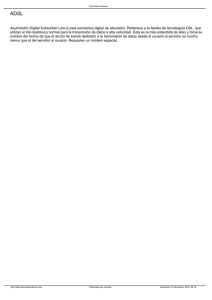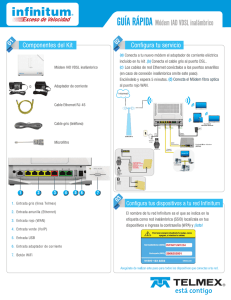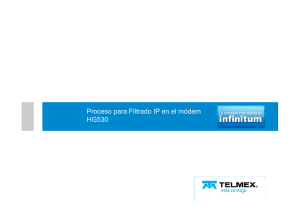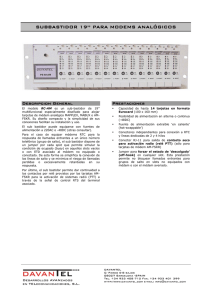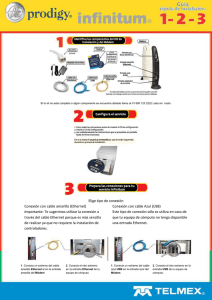Manual - Telecom
Anuncio
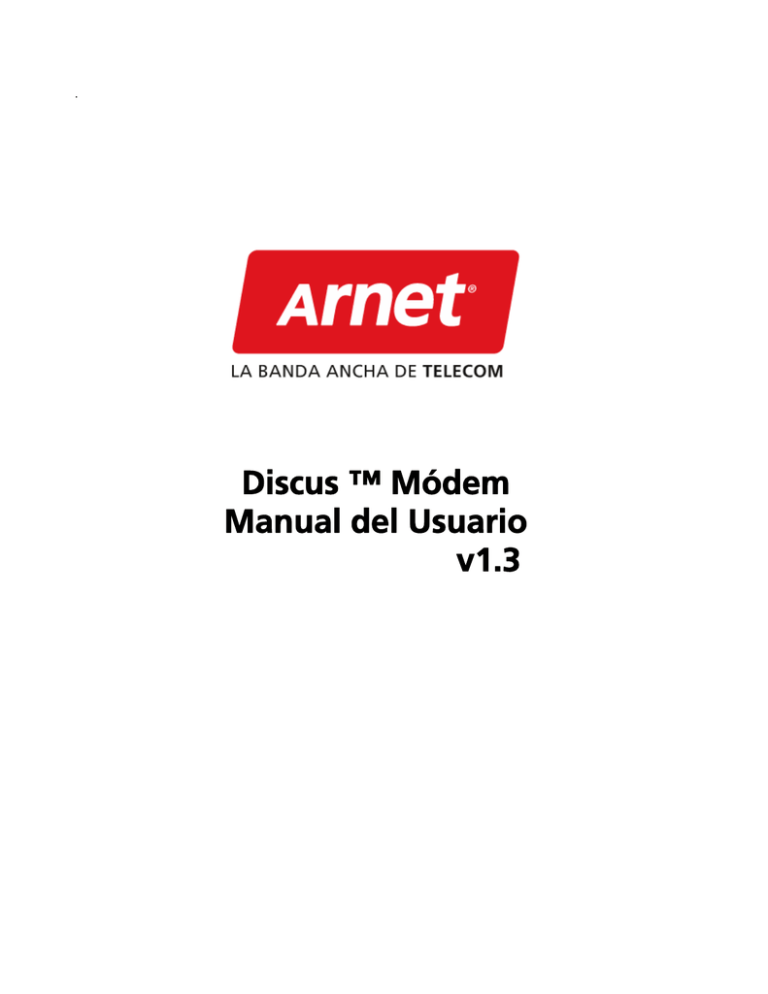
. Discus ™ Módem Manual del Usuario v1.3 . I I.1 I.2 I.3 Manual del Usuario Discus ™ Módem ACERCA DE ESTE MANUAL ............................................................................................................................. 3 Contenido de los capítulos .......................................................................................................................... 3 Significado de los estilos utilizados............................................................................................................... 4 ¿Cómo acceder al Administrador de Dispositivos, Panel de Control?.............................................................. 5 I.3.1 Acceso al Administrador de Dispositivos en Windows XP y 2000................................................................. 5 I.3.2 Acceso al Administrador de Dispositivos en Windows 98 y Millenium.......................................................... 6 I.3.3 Acceso al Panel de Control en Windows XP, 2000, 98 y Millenium ............................................................. 6 II II.1 II.2 COMPENDIO................................................................................................................................................... 7 Descripción del producto............................................................................................................................. 7 Características del producto......................................................................................................................... 7 III INSTALACIÓN DEL HARDWARE ....................................................................................................................... 8 III.1 Características Mecánicas ............................................................................................................................ 8 III.2 Introducción a los Conectores...................................................................................................................... 8 III.3 Introducción a los Indicadores Luminosos ..................................................................................................... 8 III.4 Conexión del Hardware............................................................................................................................... 9 IV INSTALACIÓN DEL SOFTWARE....................................................................................................................... 10 IV.1 Requerimientos Mínimos de la Computadora ............................................................................................. 10 IV.2 Instalador Ejecutable ................................................................................................................................. 10 IV.3 Instalación Plug and Play ........................................................................................................................... 10 IV.3.1 Instalación del Software en Windows XP y 2000 .................................................................................. 10 IV.3.2 Instalación del Software en Windows 98 FE/SE y Millenium .................................................................. 11 V APLICACIÓN PANEL DE CONTROL MÓDEM ADSL........................................................................................... 12 VI DESINSTALACIÓN DEL SOFTWARE ................................................................................................................. 13 VII COMO INHABILITAR/HABILITAR EL ADAPTADOR USB ..................................................................................... 15 VII.1 Como inhabilitar/habilitar el Adaptador USB del módem ADSL .................................................................... 15 VII.1.1 Inhabilitar el adaptador USB del módem ADSL en Windows XP y 2000 ................................................. 15 VII.1.2 Inhabilitar el adaptador USB del módem ADSL en Windows 98 y Millenium .......................................... 15 VII.1.3 Habilitar el adaptador USB del módem ADSL en Windows XP y 2000 ................................................... 16 VII.1.4 Habilitar el adaptador USB del módem ADSL en Windows 98 y Millenium ............................................ 16 Versión 1.3 Página 2 de 16 . I Acerca de este manual I.1 Contenido de los capítulos Manual del Usuario Discus ™ Módem Capítulo 1: “Acerca de este manual” describe los contenidos de este manual y el significado de los estilos utilizados en este manual. Además, puesto que esta guía contiene numerosas referencias al “Administrador de Dispositivos” (Device Manager) y al “Panel de Control” (Control Panel), se facilita un modo para acceder a los mismos. Capítulo 2: “Compendio” brinda una breve descripción del Discus ™ Módem, tanto del producto como de sus características. Capítulo 3: “Instalación del Hardware” describe las características mecánicas de como conectar el Módem. Capítulo 4: “Instalación del Software” describe como conectar el tablero e instalar los drivers del Discus ™ Módem Capítulo 5: “Aplicación panel de control del Módem ADSL” describe como controlar (start/stop) el módem y verificar su comportamiento. Capítulo 6: “Desinstalación del Software” describe como desinstalar los drivers del Discus ™ Módem. Capítulo 7: “Como inhabilitar/habilitar el Adaptador USB” presenta como inhabilitar/habilitar el Adaptador USB en los diversos sistemas operativos. Versión 1.3 Página 3 de 16 . I.2 Manual del Usuario Discus ™ Módem Significado de los estilos utilizados En esta guía, por motivos de claridad, han sido utilizados diversos estilos (negrita, cursivo, “normales”,…). En la siguiente lista se explica el motivo por el cual ha sido utilizado cada estilo. Mandos: Los mandos se indican con palabras en negrita. Ej.: Hacer clic en OK. Nombre de los recuadros de dialogo: Están indicadas con “palabras en caracteres normales”. Ej.: ventana “Panel de control”. cursiva Nombre de las opciones: Están indicados como palabra Ej.: Seleccionar Búsqueda de un driver adecuado para mi dispositivo o Muestra una lista de drivers conocidos… Notas: Si se requiere una información aclaratoria o de una advertencia antes del siguiente paso, se agregan algunas anotaciones. Las mismas aparecen como palabras en cursivo negrita. Ej. : Nota: Antes de dar comienzo a la configuración del software, introducir el CD de instalación en el lector de CD. Versión 1.3 Página 4 de 16 . I.3 Manual del Usuario Discus ™ Módem ¿Cómo acceder al Administrador de Dispositivos, Panel de Control? Este documento contiene algunas referencias al Dispositivo Administrador o al Panel de Control. A continuación se indica como acceder a los mismos. I.3.1 Acceso al Administrador de Dispositivos en Windows XP y 2000 1. En su escritorio, hacer clic con el botón derecho del Mouse en el icono Mi PC (My Computer) y seleccionar Propiedades (Properties). 2. Como se muestra en la ventana siguiente, seleccionar la pestaña Hardware y hacer clic en Administrador de dispositivos. Versión 1.3 Página 5 de 16 . Manual del Usuario Discus ™ Módem I.3.2 Acceso al Administrador de Dispositivos en Windows 98 y Millenium 1. En su escritorio, hacer clic con el botón derecho del Mouse en el icono Mi PC (My Computer) y seleccionar Propiedades (Properties). 2. Seleccionar la pestaña Administrador de dispositivos I.3.3 Acceso al Panel de Control en Windows XP, 2000, 98 y Millenium 1. Hacer clic en Inicio : 2. Seleccionar Configuración (Settings) y hacer clic en Panel de Control (Control Panel) Versión 1.3 Página 6 de 16 . II Compendio II.1 Descripción del producto Manual del Usuario Discus ™ Módem El Discus ™ Módem -USB es un módem USB sin controlador hardware. Así, proporciona todas las ventajas de los módem de software: 1. Costos. Los módem de Software utilizan el poder de procesamiento de su PC, permitiendo reemplazar bloques de hardware con rutinas de software y de este modo reducen los costos. 2. Flexibilidad. Los algoritmos fundamentales del módem están en un driver, que puede ser modificado tan fácilmente como cualquier otro módulo de software. El objetivo principal del proyecto del Discus ™ Modem es el de adquirir un diseño de referencia de CPE ADSL. El proyecto incluye el propio módem, el funcionamiento del software por el lado de la PC y en el tablero del Discus ™ Módem. II.2 Características del producto Sistemas Operativos soportados: o Windows 98 /SE o Windows Millenium o Windows 2000 o Windows XP Estándar soportado o ITU : - G.992.1 Anexo A : velocidad completa sobre POTS analógicos - G.992.2 : individido ADSL (G.Lite) o ANSI : - T1.413 : ADSL velocidad máxima USB : Conforme con especificaciones versión 1.1 Protocolos RFCs : o RFC 1483 conexionado LLC SNAP o RFC 1483 conexionado VCMUX o RFC 1483 dirigido LLC SNAP o RFC 1483 dirigido VCMUX o RFC 2364 PPP sobre ATM LLC o RFC 2364 PPP sobre ATM VCMUX o RFC 2516 PPP sobre Ethernet LLC o RFC 2516 PPP sobre Ethernet VCMUX o RFC 2225 Clásico IP sobre ATM Versión 1.3 Página 7 de 16 . III Instalación del Hardware III.1 Características Mecánicas III.2 Introducción a los Conectores Manual del Usuario Discus ™ Módem El puerto situado a derecha (Puerto USB): Conectar el Módem USB a la computadora a través del cable USB. El puerto situado a izquierda (Puerto ADSL): Conectar el Módem a la línea telefónica a través del cable RJ11. III.3 Introducción a los Indicadores Luminosos Si el Módem se encuentra apagado, todos los indicadores están apagados. Con el Módem encendido los indicadores funcionan como se describe a continuación: Versión 1.3 Página 8 de 16 . Manual del Usuario Discus ™ Módem Indicador Luminoso Energía-Power (PWD) Color Verde Estado Encendido Apagado Sincronización (SYNC) Rojo Intermitente Encendido Apagado Enlace (LINK) Verde Encendido Acción Indica que el Módem está encendido Indica que el Módem no estableció enlace con la central Indica que el Módem está tratando de establecer el enlace ADSL Indica que se estableció el enlace ADSL Indica que no se transmiten datos entre el Módem y la central Indica la transmisión de datos entre el Módem y la central Tabla III.1: Introducción a los Indicadores Luminosos III.4 Conexión del Hardware Figura III.1: Ilustración de Conexión de Hardware Versión 1.3 Página 9 de 16 . IV Manual del Usuario Discus ™ Módem Instalación del Software Existen dos métodos de instalación alternativos aplicables: uno basado en un programa de instalación (instalador ejecutable), uno basado en la detección del módem cuando está conectado (instalación Plug and Play - PnP). Nota: Antes de iniciar la configuración del software, introducir el CD de instalación en el lector de CD. IV.1 IV.2 Requerimientos Mínimos de la Computadora Procesador: Pentium-II 300MHz Memoria RAM: 64 MBytes Sistemas Operativos: Windows XP o Windows 2000 o Windows Millenium o Windows 98 SE Espacio Libre in Disco: 20 MBytes Lectora de CD-ROM Puerto USB disponible Instalador Ejecutable 1. En el CD de instalación, hacer doble clic en Setup.exe. 2. Después de algún tiempo una ventana sugiere que se conecte el módem. Conectar el módem al puerto USB de la PC. 3. Aparece la siguiente ventana: 4. Una vez concluida la instalación, aparecerá una ventana informando dicha situación. Su módem está listo para ser utilizado. IV.3 Instalación Plug and Play Simplemente conecte el módem a una puerta USB del PC, el módulo Plug & Play de Windows le guiará a través del procedimiento de instalación. IV.3.1 Instalación del Software en Windows XP y 2000 5. En la ventana Bienvenido (“Welcome”), hacer clic en Next (Siguiente) si desea continuar con la instalación. 6. En las ventanas “Dispositivos Controladores de Instalación Hardware” (Install Hardware Device Drivers) seleccionar la opción “Buscar un driver adecuado para mi dispositivo (sugerido)” – (Search for a suitable driver for my device (recommended)) – y pulsar Siguiente (Next). Versión 1.3 Página 10 de 16 . Manual del Usuario Discus ™ Módem 7. En “Ubica Archivos Drivers” (Locate Driver Files), seleccionar la Lectora de CD-ROM y hacer clic en Siguiente (Next). 8. Luego de que Windows haya terminado de buscar el driver apropiado, la ventana “Resultados Búsqueda Driver Archivos” (Driver Files Search Results) indicará que el Nuevo Asistente Hardware Hallado ha encontrado el driver stmadsl.inf para el adaptador USB del Módem ADSL. Hacer clic en Siguiente (Next) para continuar. 9. El proceso de instalación copia los archivos del CD en el sistema. Luego en la ventana “Nombre del Proveedor de Servicios” (Service Provider Name) se debe seleccionar el propio proveedor y pulsar Terminado (Finish). Aparece la siguiente ventana: 10. Luego de algunos segundos, el recuadro de arriba desaparecerá. La instalación del módem ha sido completada correctamente. IV.3.2 Instalación del Software en Windows 98 FE/SE y Millenium 1. En la ventana “Agregar nuevo asistente Hardware”, hacer clic en Siguiente (Next) si se desea continuar con la instalación de los drivers del adaptador USB del Módem ADSL. 2. En la ventana “Agregar nuevo asistente Hardware” seleccionar la opción “Búsqueda del mejor driver para su dispositivo (sugerido)” y hacer clic en Siguiente (Next). 3. En la ventana “Agregar nuevo asistente Hardware” seleccionar la Lectora de CD-ROM y hacer clic en Siguiente (Next). 4. El proceso ubica el driver (stmadsl.inf) en el CD. Hacer clic en Siguiente (Next). 5. El asistente copia los archivos del CD-ROM en el sistema. Luego, en la ventana “Nombre del Proveedor del Servicio” se debe seleccionar el proveedor y pulsar OK. 6. El asistente necesita archivos ubicado en el CD-ROM de instalación de Windows 98. Introducirlos en la Lectora de CD-ROM y pulsar OK. 7. El asistente ha terminado de instalar el software requerido por el módem ADSL. Hacer clic en Finalizar (Finísh). Versión 1.3 Página 11 de 16 . V Manual del Usuario Discus ™ Módem Aplicación Panel de Control Módem ADSL La aplicación Panel de Control Módem ADSL proporciona un modo fácil para controlar las conexiones ADSL y para verificar el comportamiento del módem. 1. Existen dos métodos para acceder a la misma: • Desde el “Panel de Control”, mediante doble clic en el icono del ADSL. • Desde la barra de herramientas: mediante doble clic en el icono de la conexión ADSL como se indica a continuación: 2. La pestaña “Estado” permite activar o detener el módem y notifica la siguiente información: - Estado del Módem (libre, activándose, estableciendo comunicación, iniciación o showtime) - La causa del último inconveniente, si se ha presentado un problema - El tiempo transcurrido desde el establecimiento del showtime - La velocidad binaria efectiva Versión 1.3 Página 12 de 16 . VI Manual del Usuario Discus ™ Módem Desinstalación del Software 1. Desconectar el módem 2. Ir al “Panel de Control” 3. Hacer clic en Agregar/Quitar Programa (Add/Remove program). 4. Seleccionar el Módem ADSL y pulsar en Modifica/Quitar (Change/Remove). 5. En la ventana “Configuración Módem ADSL” aparece la siguiente pregunta: Desea realmente desinstalar el driver ADSL y retirar del sistema todos los archivos relacionados. Contestar Si, si se desea continuar la desinstalación. 6. Aparecerá la siguiente ventana. Después de algunos segundos, esta ventana se cerrará automáticamente. 7. Para completar el procedimiento de desinstalación se debe reanudar, aparecerá la siguiente ventana: Pulsar Si. Versión 1.3 Página 13 de 16 . Manual del Usuario Discus ™ Módem Nota: se recomienda expresamente efectuar la reanudación para evitar algunos problemas (especialmente si se decide instalar una versión más reciente). 8. Después de la reanudación, el driver del módem ADSL está totalmente desinstalado. . Versión 1.3 Página 14 de 16 . VII Manual del Usuario Discus ™ Módem Como inhabilitar/habilitar el Adaptador USB VII.1 Como inhabilitar/habilitar el Adaptador USB del módem ADSL VII.1.1 Inhabilitar el adaptador USB del módem ADSL en Windows XP y 2000 1. Ir al “Administrador de Dispositivos” 2. Doble clic en Módem ADSL 3. Pulsar con el lado derecho en Adaptador USB del Módem ADSL y seleccionar Inhabilitar (Inhabilitar). 4. Responder Si a la pregunta: Inhabilitando este dispositivo se detendrá su funcionamiento. ¿Desean inhabilitarlo? VII.1.2 Inhabilitar el adaptador USB del módem ADSL en Windows 98 y Millenium 1- Ir al “Administrador de Dispositivos” 2- Doble clic en Módem ADSL 3- Doble clic en Adaptador USB del Módem ADSL 4- Como indicado a continuación, seleccionar la pestaña General, marcar Inhabilitar en este perfil hardware (Disable in this hardware profile) y pulsar OK. Versión 1.3 Página 15 de 16 . VII.1.3 Manual del Usuario Discus ™ Módem Habilitar el adaptador USB del módem ADSL en Windows XP y 2000 1- Ir al “Administrador de Dispositivos” 2- Doble clic en Módem ADSL 3- Pulsar con el lado derecho en Adaptador USB del Módem ADSL y seleccionar Habilitar. VII.1.4 Habilitar el adaptador USB del módem ADSL en Windows 98 y Millenium 1- Ir al “Dispositivo Administrador” 2- Doble clic en Módem ADSL 3- Doble clic en Adaptador USB del Módem ADSL 4- Seleccionar la pestaña General, desmarcar Inhabilitado en este perfil hardware (Disable in this hardware profile), marcar Presente en todos los perfiles hardware (Exists in all hardware profiles) y pulsar en OK. Versión 1.3 Página 16 de 16